
Muchos usuarios de Android pueden pensar que debido a que Google ha dado la espalda a Windows Phone, les va a ser complicado o imposible utilizar su cuenta de Gmail, pasar los contactos a su terminal o utilizar su calendario. Pero nada más lejos de la realidad. Así, desde Windows Phone 7.x ya se tenía soporte gracias al protocolo Exchange. Y a pesar de que Google dejó de dar soporte a este protocolo Microsoft ha actualizado su sistema operativo para adaptar ese soporte utilizando imap, CardDav y CalDav.
Así, para dar de alta una cuenta de Gmail no hace falta instalar nada en nuestro terminal. Basta con ir a configuración, desplazarse hasta correo y cuentas. Ahí pulsaremos sobre agregar una cuenta y dentro de las opciones que aparecen escoger Google. Nos aparecerá un pequeño asistente con el que se dará permiso a Windows Phone para el acceso a la cuenta.
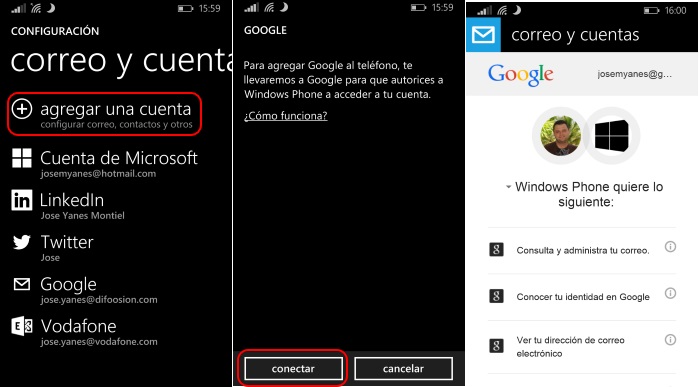
Este método es bastante más sencillo y completo que la configuración utilizando directamente el nombre del servidor ya que de esta manera se tendrá:
– Correo electónico mediante imap. Con posibilidad de recibir los mensajes de forma inmediata en cuanto lleguen a la cuenta (si es lo que queremos).
– Contactos. Gracias al protocolo CardDav el teléfono será capaz de descargar los contactos e incluirlos junto con el resto.
– Calendario. Gracias al protocolo CalDav el teléfono podrá gestionar el calendario de la cuenta junto con el resto de calendarios.
Estos pasos los podéis contemplar en el siguiente vídeo que hemos preparado dónde os mostramos todo el proceso.
Tutoriales WinPhone metro | Tutoriales



Muchas gracias Jose. Excelente video! Solo una pregunta antes de ponerme a traer mi cuenta gmail. Tengo dos cuentas Gmail en Android: una la tengo silenciada y que ni me avise porque me llega mucha cosa y la consulto cuando quiero. La otra me llega poco pero importante y esa sí quiero que me avise. ¿Es posible algo similar aquí?
Gracias!
con las cuentas de live y de outlook no he tenido problema, se puede configurar el periodo para recibir correo de cada una de las cuentas: al recibir elementos, cada x horas, diariamente….. a peticion del usuario (o algo asi)….. tambien puedes activar el que se muestren los contactos o el calendario de las cuentas secundarias o si los correos que envies se envien con firma…..
Hola Alex. Sí es posible en Windows Phone, porque en el centro de notificaciones puedes configurar para cada cuenta el aviso: si vibra o no, si aparece mensaje en pantalla o no, o si aparece en el centro de notificaciones, incluso el sonido.
Doe, Jose, muchas gracias. Rizando el rizo, ¿qué gasta menos bateria, push o ponerlo cada, no se, cinco horas por ejemplo? Entiendo que Push es mejor en todos los sentidos y gasta menos, pero no estoy seguro…
Saludos!
Además, como creo que te han comentado en otro comentario. Una de las cuentas la puedes poner para que lleguen los mensajes al móvil según lleguen al servidor, y la otra con sincronización manual, para que solo cuando quieras te sincronice.
Ah, ayer por Twitter pregunté a winphonemetro pero os lo pregunto a vosotros aquí: con el botón buscar que sale BING, ¿qué es búsqueda segura que te deja desactivar, estricto o moderado?
Saludos!
[…] gestor de correos integrado. Así, además de un soporte muy amplio de cuentas (Outlook, Exchange, Gmail, Yahoo, iCloud, etc) la aplicación tiene una gran fluidez y llena de características. Así, hoy […]